 Article Tags
Article Tags
-
semua
-
web3.0
-
pembangunan bahagian belakang
-
hujung hadapan web
-
pangkalan data
-
Operasi dan penyelenggaraan
-
alat pembangunan
-
rangka kerja php
-
masalah biasa
-
lain
-
teknologi
-
Tutorial CMS
-
Java
-
Tutorial sistem
-
tutorial komputer
-
Tutorial Perkakasan
-
Tutorial mudah alih
-
Tutorial perisian
-
Tutorial permainan mudah alih
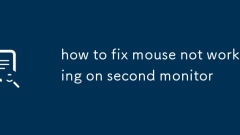
cara membetulkan tetikus tidak berfungsi pada monitor kedua
Masalah kegagalan tetikus pada skrin sekunder biasanya disebabkan oleh tetapan sistem, sambungan kabel, atau susunan paparan. 1. Periksa terlebih dahulu sama ada sambungan fizikal, termasuk kabel data monitor (HDMI, DP, USB-C), dimasukkan dengan ketat, dan cuba menggantikan antara muka stesen dok atau kabel kuasa uplink; 2. Laraskan susunan monitor di Windows untuk memastikan bahawa ia konsisten dengan kedudukan sebenar dan mengelakkan tetikus "jatuh ke tepi hitam"; 3. Periksa pemandu tetikus atau konflik perisian, kemas kini/pasangkan semula pemandu atau matikan ujian perisian kawalan pengeluar; 4. Pastikan mod Multi-Monitor ditetapkan untuk "mengembangkan" dan bukannya "salin" untuk memastikan kursor bergerak secara normal. Ikuti langkah -langkah di atas untuk memeriksa, dalam kebanyakan kes, masalah tetikus tidak boleh digunakan pada skrin kedua dapat diselesaikan.
Jul 22, 2025 am 02:27 AM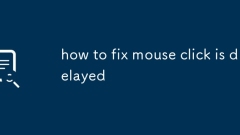
cara memperbaiki klik tetikus ditangguhkan
Kelewatan klik tetikus boleh diselesaikan dengan memeriksa perkakasan, mengemas kini pemandu, menutup program latar belakang, dan menyesuaikan tetapan sistem. 1. Periksa sama ada perkakasan tetikus adalah normal, seperti antara muka longgar, kuasa bateri, penggantian port USB; 2. Kemas kini atau pasang semula pemacu tetikus, dan dapatkan pemacu terkini melalui pengurus peranti atau laman web rasmi; 3. Tutup program latar belakang yang menduduki sumber, menyelesaikan masalah dan menamatkan program penghuni tinggi melalui pengurus tugas; 4. Laraskan tetapan sistem dan matikan "ketepatan penunjuk yang dipertingkatkan" untuk memastikan kadar penyegaran paparan sepadan dengan resolusi.
Jul 22, 2025 am 02:27 AM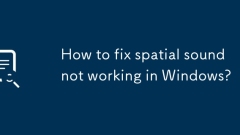
Bagaimana untuk memperbaiki bunyi spatial yang tidak berfungsi di Windows?
Jika kesan bunyi ruang Windows tidak berfungsi, pertama mengesahkan bahawa peranti menyokong, menggunakan fon kepala dan pastikan sistem itu terkini; 1. Semak dan aktifkan Tetapan Spatialsound: Pergi ke Tetapan> "Bunyi"> Pilih "WindowsSonicForheadphones" atau format lain; 2. Kemas kini atau pasang semula pemacu audio: Mulakan semula komputer selepas mengemas kini atau menyahpasang peranti audio melalui pengurus peranti; 3. Semak format audio dan peranti lalai: Pastikan peranti lalai betul dan format audio menyokong output pelbagai saluran; 4. Matikan perisian atau perkhidmatan yang bercanggah: Lumpuhkan perisian audio pihak ketiga seperti Realtek atau Dolby, dan menguji format bunyi spatial yang berbeza; Kebanyakan masalah disebabkan oleh tetapan yang tidak dihidupkan, pemandu terlalu tua atau konflik perisian disebabkan oleh perisian.
Jul 22, 2025 am 02:25 AM
Cara memperbaiki corsair icue tidak mengesan tetikus
TofixCorsairiCUEnotdetectingyourmouse,startbycheckingbasicconnectionsandusingadifferentUSB2.0portdirectlyonyourPCinsteadofahuborUSB3.0.Next,uninstallandreinstallthelatestiCUEsoftwareandmousedriversviaDeviceManager,ensuringfirmwareisuptodate.RuniCUEas
Jul 22, 2025 am 02:24 AM
Cara Memperbaiki Penyambung USB Bent Pada Papan Kekunci
Apabila anda mendapati bahawa palam USB keyboard dibengkokkan, mula -mula menentukan sama ada ia boleh dibaiki: lenturan ringan boleh diselaraskan dengan sendirinya, ubah bentuk sederhana perlu dikendalikan dengan berhati -hati, dan kerosakan yang teruk disyorkan untuk menggantikannya. Sediakan alat seperti pinset, cermin pembesar, dan lain -lain untuk memastikan operasi yang teliti selepas kuasa dipotong. Keutamaan diberikan untuk cuba meluruskan pin atau panas dan melembutkan kurungan plastik; Jika sendi solder dalaman longgar atau pin dipecahkan, pembaikan harus diberikan; Anda boleh menyesuaikan dan mencuba semasa proses pembaikan, dan kotoran pengoksidaan boleh disapu dengan alkohol. Jika benar -benar mustahil, pertimbangkan untuk menggunakan kord lanjutan atau penyesuai untuk peralihan.
Jul 22, 2025 am 02:20 AM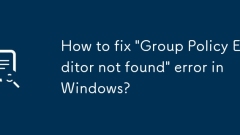
Bagaimana untuk memperbaiki 'editor dasar kumpulan tidak dijumpai' ralat di Windows?
Apabila menemui ralat "Editor Dasar Kumpulan Tidak Ditemui", pertama sahkan sama ada anda menggunakan edisi Windows 10 atau 11. Versi ini tidak menyokong gpEdit.msc secara lalai; 1. Semak versi sistem: tekan Win R untuk memasuki Winver untuk mengesahkan sama ada ia adalah edisi rumah; 2. Pasang secara manual GPEDIT: Buat fail .cmd dan jalankan arahan untuk memasang komponen; 3. Gunakan alat pendaftaran atau pihak ketiga untuk menggantikan fungsi dasar kumpulan; 4. Jika ia adalah versi profesional tetapi tidak dapat dibuka, periksa fail sistem, perkhidmatan dasar kumpulan dan sekatan perisian keselamatan. Ikuti langkah -langkah untuk menyelesaikan masalah.
Jul 22, 2025 am 02:10 AM
Apa yang menyebabkan kegagalan pemeriksaan keselamatan kernel di Windows, dan bagaimana saya boleh memperbaikinya?
KernelsecurityCheckFailureInwindows adalah ralat skrin biru yang serius yang biasanya disebabkan oleh memori sistem, pemandu, atau konflik perisian. 1. Masalah Pemandu: Pemandu yang sudah ketinggalan zaman, rosak atau tidak serasi (terutamanya kad grafik, chipset atau pemacu penyimpanan) adalah alasan yang sama. Adalah disyorkan untuk mengemas kini pemandu melalui pengurus peranti atau memuat turun versi terkini dari laman web rasmi pengilang; 2. Kegagalan Memori: Gunakan alat diagnostik memori Windows untuk mengesan masalah RAM, dan replug atau menggantikan tongkat memori jika perlu; 3. Sistem Fail Rasuah: Jalankan arahan arahan sebagai pentadbir dan laksanakan perintah SFC/Scannow dan DISM untuk membaiki fail sistem; 4. Konflik Perisian: Masukkan mod selamat untuk menguji sama ada masih ada masalah, nyahpasangnya
Jul 22, 2025 am 01:59 AM
Cara Memperbaiki 'Windows Menemukan Masalah Dengan Cakera Keras Anda'
Apabila Windows menggesa "FoundproblemsWithyourhardDisk", ini bermakna bahawa mungkin terdapat kesilapan atau kegagalan dalam cakera keras dan ia perlu diproses dalam masa untuk mengelakkan kehilangan data. 1. 2. Gunakan CrystaldiskInfo untuk memeriksa S.M.A.R.T. Status cakera keras untuk mengesahkan sama ada kesihatan itu baik; 3. Jika masalah itu telah ditolak tetapi penggera palsu masih salah, anda boleh memilih untuk melumpuhkan fungsi pemeriksaan automatik; 4 Jika cakera keras sering membuat kesilapan atau menunjukkan tanda -tanda kerosakan fizikal, anda harus segera membuat sandaran data dan mempertimbangkan untuk menggantikan cakera keras untuk mengelakkan kehilangan data.
Jul 22, 2025 am 01:58 AM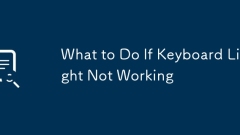
Apa yang perlu dilakukan sekiranya lampu papan kekunci tidak berfungsi
Mula -mula semak tetapan cahaya papan kekunci, cuba mulakan semula atau menyambung semula peranti, melakukan ujian mod keselamatan, mengemas kini pemandu atau firmware, dan mempertimbangkan isu perkakasan. Jika cahaya tidak dihidupkan atau kecerahan terlalu rendah, laraskan tetapan terlebih dahulu; Untuk komputer riba, anda boleh mencuba kombinasi kunci atau tetapan sistem FN, dan papan kekunci mekanikal boleh diset semula melalui perisian; Mulakan semula peranti atau plag semula dan cabut papan kekunci luaran; Pengguna Windows memasuki ujian mod selamat; Kemas kini pemacu melalui pengurus peranti atau pergi ke laman web rasmi untuk memuat turun versi terkini; Sekiranya masih tiada penambahbaikan, ia mungkin kerosakan yang diketuai, pemutus litar dalaman atau masalah papan induk, dan papan kekunci luaran boleh diganti, dan komputer riba akan menghubungi pengilang atau menghantar pembaikan bergantung kepada jaminan.
Jul 22, 2025 am 01:56 AM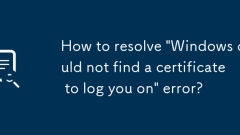
Bagaimana untuk menyelesaikan 'Windows tidak dapat mencari sijil untuk log anda' ralat?
Apabila ralat "Windows tidak dapat FindAcertificatetologyOuon muncul, penyelesaian utama adalah seperti berikut: 1. Periksa sama ada log masuk kad pintar diaktifkan dengan salah, masukkan pengurus kelayakan panel kawalan untuk memadam sijil berlebihan dan menukar kata laluan ke log masuk; 2. Pastikan perkhidmatan SmartCard, SmartCardRemovalPolicy dan CredentialManager berjalan dan jenis permulaan adalah automatik; 3. Selesaikan sijil itu sendiri, seperti tamat tempoh, pemalam peranti, pemasangan pemandu dan status penyimpanan sijil; 4. Pertimbangkan kesan kemas kini sistem atau patch, cuba gulung semula kemas kini atau pasang pemacu terkini; 5. Hubungi jabatan IT untuk memeriksa sekatan dasar kumpulan; 6. Cuba nota
Jul 22, 2025 am 01:56 AM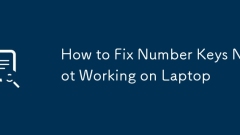
Cara Memperbaiki Kekunci Nombor Tidak Mengusahakan Komputer Riba
Kekunci nombor tidak berfungsi boleh diselesaikan dengan memeriksa status NUMLock, masalah pemacu dan masalah sistem, membersihkan papan kekunci dan pemeriksaan fizikal. Pertama, sahkan sama ada NUMLOCK dihidupkan, cuba tekan gabungan kekunci FN NUMLOCK untuk menukar; Kedua, buka Pengurus Peranti untuk menyahpasang pemacu papan kekunci dan mulakan semula komputer untuk membolehkan sistem memasang semula secara automatik, atau pergi ke laman web rasmi untuk memuat turun dan memasang pemacu yang sepadan, dan jalankan alat penyelesaian masalah papan kekunci Windows untuk mengesan masalah tersembunyi; Akhirnya, gunakan udara termampat untuk membersihkan jurang keyboard dan uji papan kekunci luaran untuk menggantikan antara muka atau tuan rumah. Sekiranya masih terdapat masalah dengan papan kekunci terbina dalam, mungkin litar dalaman rosak dan perlu dibaiki atau diganti.
Jul 22, 2025 am 01:42 AM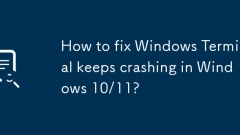
Bagaimana untuk memperbaiki terminal Windows terus terhempas di Windows 10/11?
Ifwindowsterminalcrashesconstantly, checkforupdates, resetorreinstalltheApp, clearcorruptedconfigfiles, anddisableconflictingextensions.first, openmicrosoftstore, gotodownloadsandupdates, andclickgetupdates.ifThatfails, gotoSets, gotoSets, gotoSts.fatfails, gotoSets, gotoSets, gotoSts.fatfails, gotoSets, gotoSts.fatfails, gotoSets, gotoSets, gotoSets, gotoSets.fatfails, gotoSets, gotoSets.fatfail,
Jul 22, 2025 am 01:36 AM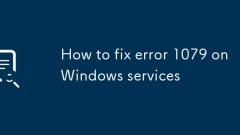
Cara Memperbaiki Ralat 1079 pada Perkhidmatan Windows
ERROR1079 biasanya disebabkan oleh ketidakcocokan dalam maklumat akaun log masuk perkhidmatan. Sebab -sebab tertentu termasuk perubahan kata laluan akaun konfigurasi perkhidmatan, kebenaran akaun yang tidak mencukupi atau akaun dilumpuhkan. Penyelesaiannya adalah seperti berikut: 1. Periksa sama ada akaun log masuk yang digunakan oleh perkhidmatan itu betul, dan anda boleh beralih ke akaun lalai seperti akaun sistem tempatan; 2. Kemas kini kelayakan log masuk perkhidmatan untuk memastikan nama pengguna dan kata laluan betul, dan masukkannya dalam format yang betul; 3. Ubah suai jenis permulaan perkhidmatan kepada "automatik" atau "manual", dan cuba mulakan semula perkhidmatan; 4. Semak Kebenaran Pengguna untuk memastikan bahawa Akaun mempunyai keizinan yang diperlukan untuk menjalankan Perkhidmatan, dan gunakan akaun Pentadbir untuk beroperasi jika perlu.
Jul 22, 2025 am 01:27 AM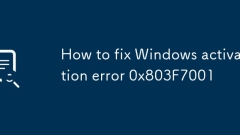
Cara Memperbaiki Ralat Pengaktifan Windows 0x803F7001
Alasan utama untuk ralat pengaktifan Windows 0x803F7001 adalah perubahan perkakasan atau kegagalan pengesahan lesen digital. 1. Jika anda telah menukar perkakasan utama seperti papan induk, disarankan untuk menghubungi perkhidmatan pelanggan Microsoft untuk menjelaskan keadaan; 2. Jika anda menukar cakera keras atau mempunyai kunci produk, anda boleh cuba memasuki semula kunci untuk mengaktifkannya; 3. Pastikan anda sedang dilog masuk ke akaun Microsoft yang pada asalnya mengaktifkan sistem; 4. 5. Jika masih tidak dapat diselesaikan, disarankan untuk menghubungi perkhidmatan pelanggan rasmi Microsoft untuk sokongan selanjutnya. Berikutan langkah -langkah di atas untuk memeriksa biasanya menyelesaikan masalah dan elakkan secara membabi buta memasang semula sistem.
Jul 22, 2025 am 12:54 AM
Alat panas Tag

Undress AI Tool
Gambar buka pakaian secara percuma

Undresser.AI Undress
Apl berkuasa AI untuk mencipta foto bogel yang realistik

AI Clothes Remover
Alat AI dalam talian untuk mengeluarkan pakaian daripada foto.

Clothoff.io
Penyingkiran pakaian AI

Video Face Swap
Tukar muka dalam mana-mana video dengan mudah menggunakan alat tukar muka AI percuma kami!

Artikel Panas

Alat panas

vc9-vc14 (32+64 bit) koleksi perpustakaan masa jalan (pautan di bawah)
Muat turun koleksi perpustakaan runtime yang diperlukan untuk pemasangan phpStudy

VC9 32-bit
VC9 32-bit phpstudy pustaka masa jalan persekitaran pemasangan bersepadu

Kotak alat pengaturcara PHP versi penuh
Programmer Toolbox v1.0 PHP Persekitaran Bersepadu

VC11 32-bit
VC11 32-bit phpstudy pustaka masa jalan persekitaran pemasangan bersepadu

SublimeText3 versi Cina
Versi Cina, sangat mudah digunakan






